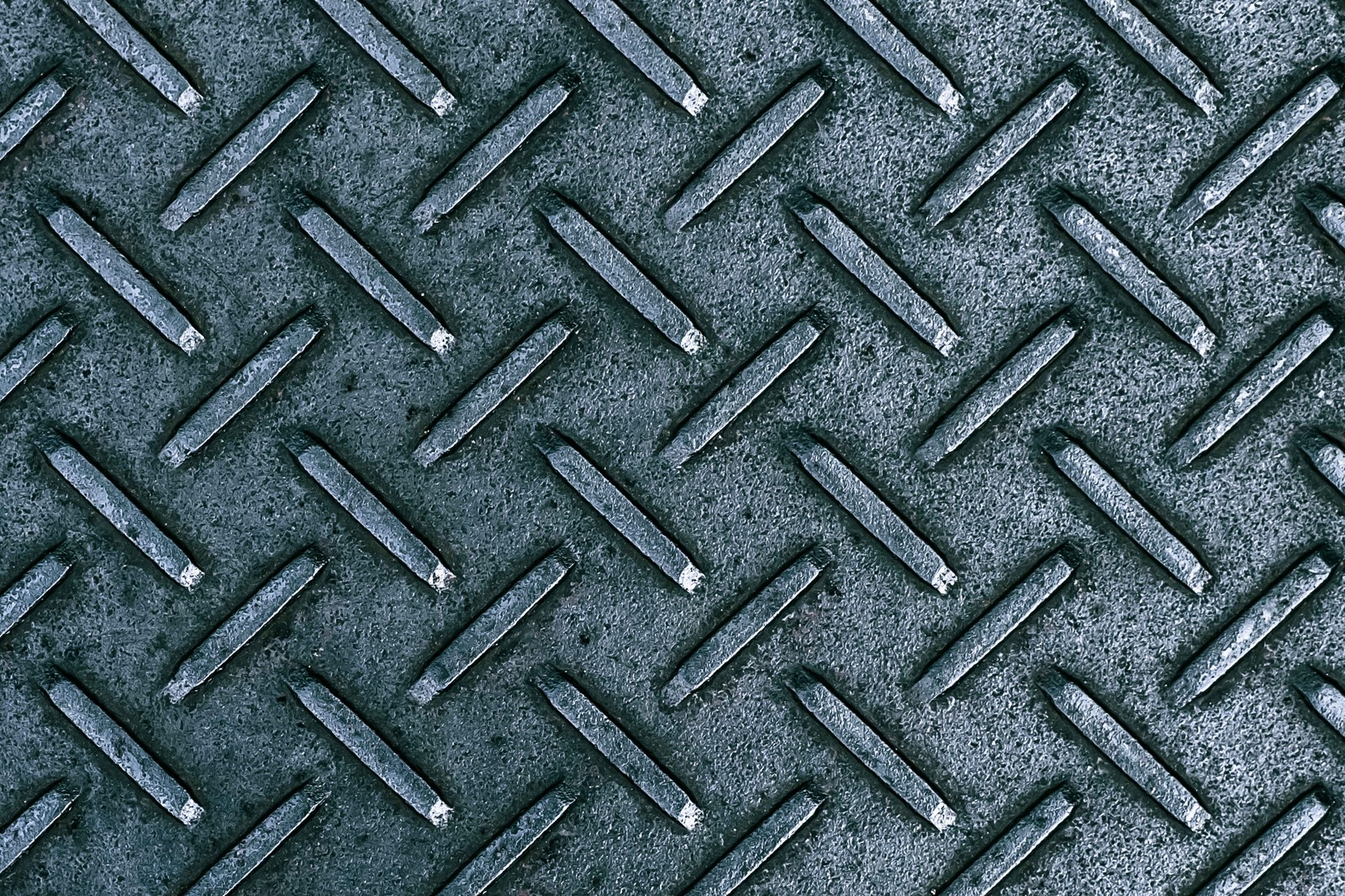本日はデータ復旧ソフトEaseUS Data Recovery Wizardのご紹介です。
間違えて重要なデータを削除してしまった!なんてことは誰にでもありますよね。
ちなみに僕も3年くらい前にMac専用動画編集ソフトの「Final Cut Pro X」で一晩中編集をしていました。データが溜まってきたので不要なデータを削除しようとしたらなんと。。。全データ削除してしまったという苦い思い出があるんです。この時に「EaseUS Data Recovery Wizard」に出会っていれば...重要なデータを間違えて削除してしまった皆さんにも使って欲しいソフトなので是非最後までご覧ください!
EaseUS Data Recovery Wizardとは?
有限会社イーザスソフトウェアが開発した、データ復旧ソフトのことです。
- クラッシュしてしまったデータ
- 間違えてゴミ箱を空にしてしまったデータ
- USBメモリなどの外部メモリで紛失してしまったデータ
などを復旧させることが出来るソフトのこと。
EaseUSとはどんな会社なのか?
「EaseUS あなたの生活をもっとカンタンに」
EaseUS(イーザス)の使命は、世界中の人々に、より効率的で、安心なデータ管理技術をお届けすることです。
IoT、AI、5Gなどの登場にも見られるような時代の変化に伴い、我々の生活にコンピューター等のデバイス、さらに、情報の元となるデータは欠かせなくなっています。 現代の生活において最も根幹となる”データ”を様々なトラブルから守るため、私共 EaseUSは、2004年に創設されて以来、セキュリティ面と使いやすさに特化した、データリカバリ、データバックアップ、パーティション管理、システム最適化等のソフトウェアのリーディング開発会社として、シンプルで効率的なソリューションを提供させて頂いております。
お客様からの高い評価、また、受賞履歴を持つEaseUSの何年にも渡る経験と実績により、データリカバリソフトウェア界の先駆者として、お客様へ最適なソリューションを提供しつつ、日々製品の向上へと努めております。
また、EaseUSのお客様である、個人ユーザー様・法人様・投資者の方々それぞれのご要望に合わせた製品、情報提供をできるよう全力を尽くしております。
現在、世界180以上の国と地域をわたる数千万の個人様及び法人様(Dell、IBM、Microsoft、McAfee、HP、Fedex、Boeing、ASUSなど)からEaseUS製品をご愛用いただいています。さらに、海外での事業展開発展のため、EaseUSは現地に赴き、海外リセラーやクライアントとの意見・要望を交換するなど、交流を数多く行ってきました。これからもそのような訪問活動を続け、海外事業のさらなる発展を目指します。
”Make your life easy!”このモットーの下、お客様の生活に欠かせない安心・安全なデータ保護とドライブ管理技術によって、今後も社会発展への貢献に努めて参ります。
今後とも、皆さまの変わらぬご支援とご協力をお願い申し上げます。
引用:EaseUSサイト

EaseUSとは大企業ということがわかりますね。
Data Recovery Wizardで出来ること
対応可能なケース
- 削除/誤って削除
- フォーマット
- ハードドライブ損壊
- ウイルス感染
- OSクラッシュ
- パーティション紛失
- パーティションRAW化
- その他
対応デバイスの種類
- PC/ノートパソコン
- HDD
- 外付けHDD
- USBメモリー
- SSD
- メモリーカード
- CF/SDカード
- そのほか
復元可能なファイルの種類
ドキュメント
DOC/DOCX、XLS/XLSX、PPT/PPTX、PDF、CWK、HTML/HTM、INDD、EPSなど
画像
JPG/JPEG, TIFF/TIF, PNG, BMP, GIF, PSD, CRW, CR2, NEF, ORF, RAF, SR2, MRW, DCR, DNG, WMF, RAW, SWF, SVG, RAF, DWG, ARW, RW2, DCR, KDC, ERF, 3FR, MEF, PEF, SRW, X3Fなど
ビデオ
AVI、MOV、MP4、M4V、3GP、3G2、WMV、MKV、ASF、FLV、SWF、MPG、RM/RMVB、MPEGなど
オーディオ
AIF/AIFF、M4A、MP3、WAV、WMA、APE、MID/MIDI、OGG、AAC、RealAudio、VQFなど
Eメール
PST、DBX、EMLXなど(Outlook、Outlook Expressなど)
そのほか
アーカイブ(ZIP、RAR、SIT、ISOなど)、exe、SIT/SITX、HTMLなど
無料版とプロ版の違い

EaseUSは無料版もあるんだけど有料版とはどう違うのかな?一緒に見てみよう!
- Windows版
- Mac版
- iOS版
- Android版
- メール復元版
と、5種類のシリーズが販売されていて、それぞれ無料版とプロ版があります。

EaseUSはの無料版と有料版の違いはざっくりいうと取り扱うことのできるデータ量の違いです!
無料版→2GBまで対応
有料版→容量無制限
無料版はあくまでもお試し版ですね。無料版で試してから有料版に移行という流れがいいと思います。
実際にEaseUS Data Recovery Wizard Pro for Macを使ってみた
ソフトのインストール
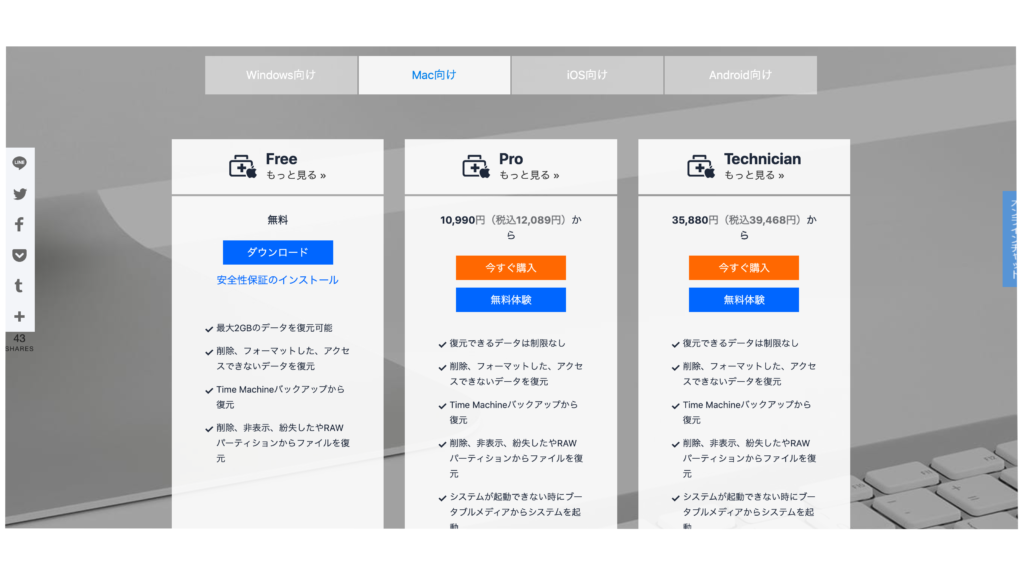
まずは自分に合ったグレードのソフトを購入しましょう。最初は無料版で試してから有料版を購入する手順が一般的です。
アプリのダウンロードからインストール
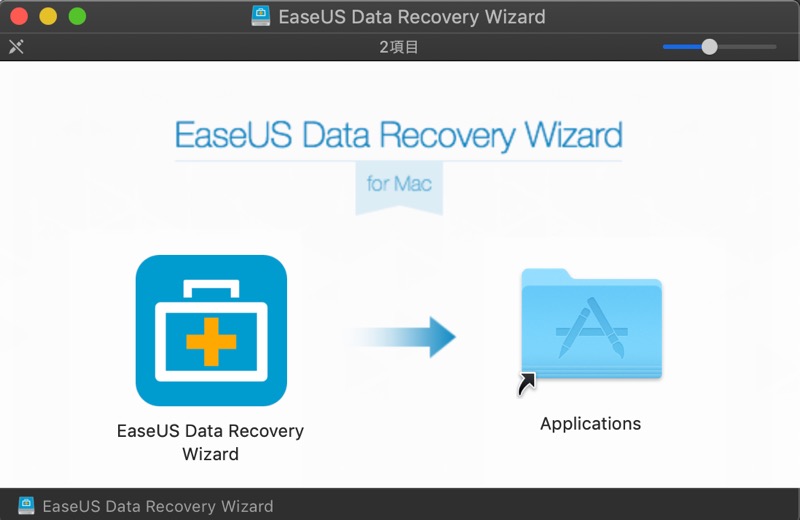
ウィザードからアプリをインストールしていきます。
実際にデータの復元を試してみる

今回は容量が大きめのSDカードを使用して試してみることにしました。【外部デバイス LUMIX】
ドライブに差し込みますと、外部メモリが表示されました。
SDカードのスキャンを開始します。
SDカードのスキャン

容量の大きなSDカードをスキャンしたため、スキャンには約40分程度かかりました。

なんと削除したはずのデータが戻っています!すごすぎる!!
ナニコレ。。。魔法みたい(汗)
画像と動画で別れているので見つけやすい!フォルダ名も削除した時のままの名称で復元されました。

今すぐ復元をクリックすると一瞬でリカバリーが完了しました。驚きです。
無事にファイルが復元

JPEGファイルを復元させましたが壊れている箇所もなく無事にファイルが復元されました。
ファイルの復元ってこんな簡単に出来るものなんですね・・・知らなかった。。。
EaseUS Data Recovery Wizardを使ってみた まとめ
メリット
- 操作が直感的でとても簡単
- 様々な言語に対応している
- 復元できるデータの種類が豊富
デメリット
- スキャンに時間が多少かかる
といったところでしょうか。
今回はSDカードでのトライでしたが、ディスクシステムであれば、スキャンにはもっと時間がかかると思われます。
ただ、万が一クラッシュしてしまった場合など、データが復元出来るという保険があれば心強いですよね。
もしデータ復元ソフトを探している場合、このEaseUS Data Recovery Wizardはかなりオススメだと思います。
Mac版だけでなく、Windows・iOS・Android版とありますので、用途に応じてダウンロードしてみて下さい!